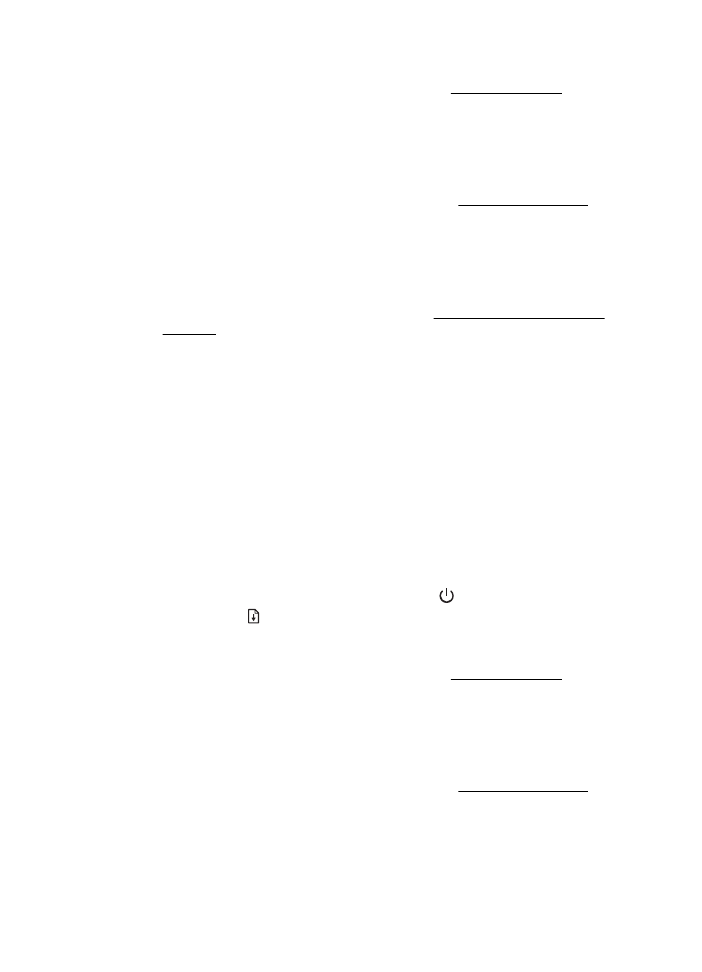
Menyelaraskan printhead
Printer secara otomatis menyelaraskan printhead saat konfigurasi awal berlangsung.
Anda mungkin ingin menggunakan fitur ini bila halaman status printer menunjukkan
garis putih atau coreng pada kumpulan warna apapun atau jika Anda mengalami
masalah kualitas cetak pada hasil cetak.
Untuk menyelaraskan printhead dari panel kontrol printer
1.
Masukkan kertas putih biasa berukuran letter, A4, atau legal yang belum
digunakan ke dalam baki masukan utama.
2.
Pada panel kontrol printer, tekan terus tombol (Daya).
3.
Tekan tombol (Lanjutkan) tiga kali.
Untuk menyelaraskan printhead dari Toolbox (Windows)
1.
Buka Toolbox. Untuk informasi lebih lanjut, lihat Membuka Toolbox.
2.
Dari tab Device Services (Layanan Perangkat), klik ikon di sebelah kiri Align
Printheads (Setel Kepala Cetak).
3.
Ikuti petunjuk pada layar.
Untuk menyelaraskan printhead dari HP Utility (Mac OS X)
1.
Buka HP Utility. Untuk informasi lebih lanjut, lihat HP Utility (Mac OS X).
2.
Pada bagian Information And Support [Informasi dan Dukungan], klik Align
Printheads [Selaraskan Printhead].
3.
Klik Align [Selaraskan], lalu ikuti petunjuk pada layar.
Pemeliharaan printhead
81
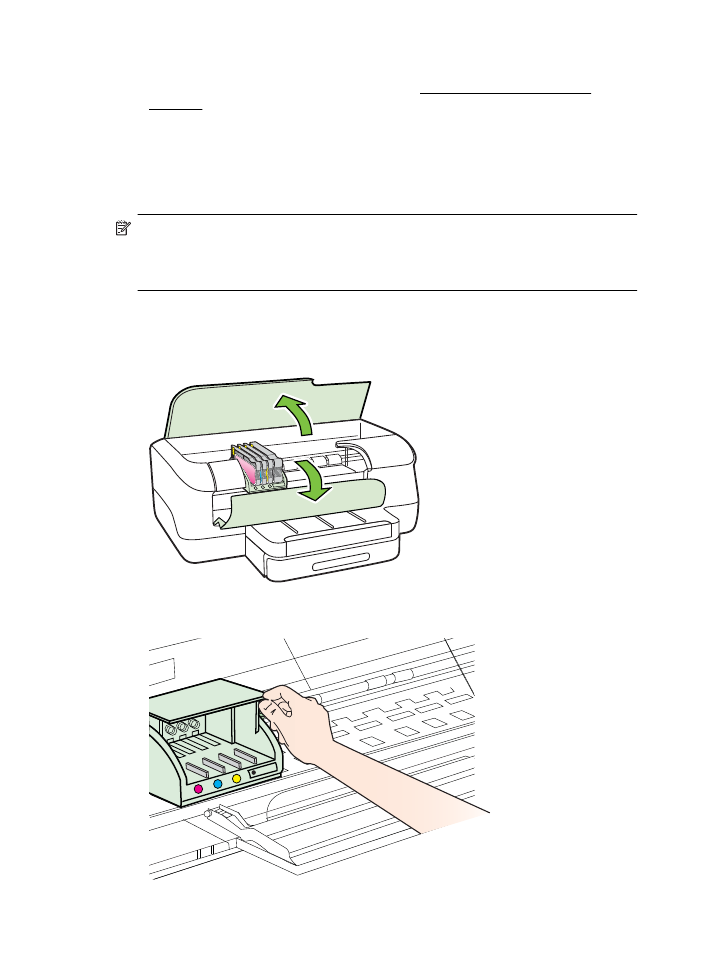
Untuk menyelaraskan printhead dari server Web tertanam (EWS)
1.
Buka EWS. Untuk informasi lebih lanjut, lihat Untuk membuka server Web
tertanam.
2.
Klik tab Tools [Alat], lalu klik Print Quality Toolbox [Toolbox Kualitas Cetak]
pada bagian Utilities [Utilitas].
3.
Klik Align Printhead [Selaraskan Printhead], lalu ikuti petunjuk pada layar.